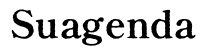Introducción
Invertir la pantalla de tu PC puede ser una solución práctica para diversas situaciones. Desde la corrección de orientación en monitores verticales hasta la configuración en entornos específicos como puntos de información o kioscos. Además, es una habilidad que puede facilitar la vida de muchos usuarios que cambian frecuentemente de posición su pantalla. A continuación, te explicamos de manera detallada y paso a paso cómo llevar a cabo esta tarea, tanto en dispositivos Windows como macOS.

Métodos Generales para Invertir la Pantalla
Existen varios métodos generales para invertir la pantalla de tu PC. Estos métodos pueden variar levemente dependiendo del sistema operativo que uses, pero en su mayoría, son bastante sencillos de ejecutar y no requieren de conocimientos técnicos avanzados.
- Atajos de Teclado: Muchos sistemas operativos permiten invertir la pantalla rápidamente utilizando combinaciones de teclas. Por ejemplo, en Windows, puedes usar
Ctrl + Alt + Flechapara rotar la pantalla en diferentes direcciones. - Configuraciones del Sistema: Tanto en Windows como en macOS, puedes acceder a las configuraciones del sistema para ajustar la orientación de la pantalla de manera manual.
Estos métodos proporcionan una forma rápida y eficiente de realizar la inversión sin necesidad de instalar programas adicionales.
Invertir la Pantalla en Windows
En Windows, las opciones para invertir la pantalla están bastante accesibles y puedes hacerlo utilizando tanto atajos de teclado como mediante la configuración del sistema.
Uso de atajos de teclado
Uno de los métodos más rápidos para invertir la pantalla en Windows es mediante el uso de atajos de teclado:
- Ctrl + Alt + Flecha Arriba: Restablece la pantalla a su orientación normal.
- Ctrl + Alt + Flecha Abajo: Invierte la pantalla hacia abajo, es decir, la rotación será de 180 grados.
- Ctrl + Alt + Flecha Izquierda: Rota la pantalla 90 grados a la izquierda.
- Ctrl + Alt + Flecha Derecha: Rota la pantalla 90 grados a la derecha.
Estos comandos funcionan instantáneamente, permitiéndote probar diferentes configuraciones en cuestión de segundos.
Configuraciones desde el panel de control
Otra manera de realizar esta tarea es a través del panel de control. Sigue estos pasos:
- Acceso a la Configuración de Pantalla:
Haz clic derecho en el escritorio y selecciona 'Configuración de pantalla' del menú contextual.
Selección de la Orientación de la Pantalla:
En la ventana de Configuración de pantalla, desplázate hasta la sección 'Orientación'.
Aplicar cambios y Ajustes Finales:
- Selecciona entre las opciones 'Horizontal', 'Vertical', 'Horizontal (volteada)' o 'Vertical (volteada)'.
- Haz clic en 'Aplicar'. Se te pedirá confirmar si deseas mantener estos cambios.
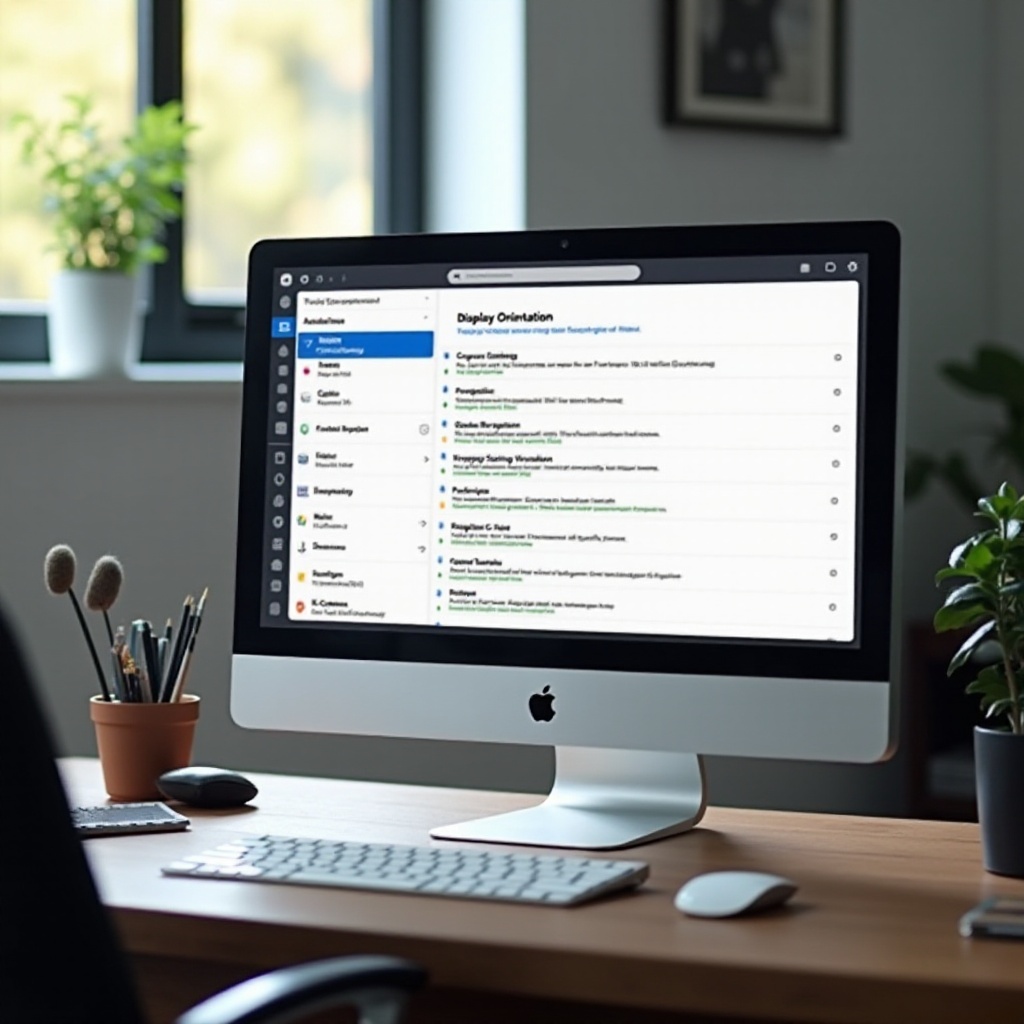
Invertir la Pantalla en macOS
Para aquellos que utilizan macOS, el proceso es igualmente sencillo aunque ligeramente diferente de Windows.
Preferencias del Sistema: Pantalla
En macOS, accedemos a la configuración de pantalla desde las Preferencias del Sistema.
- Abre el menú de Apple y selecciona 'Preferencias del Sistema'.
- Haz clic en la opción 'Pantallas'.
Configuración y Rotación
Una vez dentro de las configuraciones de pantalla, podrás cambiar la orientación y otras propiedades:
- Acceso a Preferencias del Sistema:
Dentro de las preferencias de pantalla, selecciona la pestaña 'Pantalla'.
Ajuste de la Orientación de la Pantalla:
- Mantén presionada la tecla 'Opción' mientras haces clic en el botón 'Rotar'.
Elige la orientación que necesites.
Confirmación y Ajustes Finales:
- Después de seleccionar la orientación deseada, confirma los cambios.
- Ajusta otros parámetros si es necesario, como la resolución.
Herramientas de Terceros para Invertir la Pantalla
Además de los métodos integrados en Windows y macOS, existen herramientas de terceros que también pueden facilitar la inversión de la pantalla. Estas herramientas a menudo ofrecen opciones adicionales y mayor flexibilidad.
Programas Recomendados
Algunos programas recomendados para esta tarea incluyen:
- DisplayFusion: Permite una gestión avanzada de varios monitores, incluyendo la inversión de pantalla.
- iRotate (para Windows): Un programa ligero que facilita la rotación de la pantalla de manera eficiente.
Pros y Contras de Usar Software de Terceros
Pros:- Mayor flexibilidad y opciones personalizadas.- Uso intuitivo y a menudo más funcionalidades adicionales.
Contras:- Requiere descarga e instalación de software adicional.- Posibles conflictos de compatibilidad o problemas de rendimiento en sistemas menos potentes.
Solución de Problemas Comunes
A pesar de la sencillez de estas acciones, pueden surgir problemas. Aquí algunos consejos para solucionarlos:
Pantalla en Negro o Errores al Intentar Invertir
- Solución: Si la pantalla queda en negro, espera unos segundos. Windows y macOS suelen revertirse automáticamente si no confirmas la nueva orientación.
Soluciones Relacionadas con Drivers y Compatibilidad
- Actualizar drivers: Asegúrate de que los controladores de tu tarjeta gráfica estén actualizados. Visita el sitio web del fabricante para las versiones más recientes.
- Verificar compatibilidad: Revisa si tu monitor y tarjeta gráfica soportan la rotación. Algunos modelos más antiguos pueden no ofrecer soporte completo para todas las orientaciones.

Conclusión
Invertir la pantalla del PC puede ser útil en numerosas situaciones. Ya sea que uses Windows o macOS, los métodos para hacerlo son accesibles y fáciles de seguir. Las opciones abarcan desde atajos de teclado hasta configuraciones del sistema, pasando por aplicaciones de terceros que brindan mayor versatilidad. Con esta guía, puedes ejecutar esta tarea sin complicaciones y resolver cualquier problema que se presente en el camino.
Preguntas frecuentes
¿Puedo invertir la pantalla de mi PC sin software adicional?
Sí, tanto en Windows como en macOS, puedes realizar la inversión de la pantalla usando herramientas y configuraciones incorporadas, sin necesidad de software adicional.
¿Cuáles son los usos más comunes de invertir la pantalla del PC?
Algunos usos comunes incluyen la corrección de orientación en monitores verticales, configuración para estaciones de trabajo específicas y gestión de pantallas en kioscos o puntos de información.
¿Es seguro invertir la pantalla de mi PC repetidamente?
Sí, invertir la pantalla de tu PC repetidamente es seguro siempre que el hardware sea compatible y los controladores estén actualizados. No debería causar daño a tu sistema.